![]() Anzeige des ersten Einstellungsbildschirms
Anzeige des ersten Einstellungsbildschirms
Beim Verwenden des Standard-Bedienfelds
Drücken Sie die Taste [Anwenderprogramm].
Bei Verwendung des Smart Operation Panel
Drücken Sie [Home] (
 ) unten in der Mitte des Bildschirms.
) unten in der Mitte des Bildschirms.Drücken Sie auf das Symbol [Anwenderprogramm] (
 ) auf dem [Home]-Bildschirm.
) auf dem [Home]-Bildschirm.Drücken Sie [Gerätefunktionen].
![]() Drücken Sie auf [Wartung].
Drücken Sie auf [Wartung].
![]() Drücken Sie auf [Automatische Farbkalibrierung].
Drücken Sie auf [Automatische Farbkalibrierung].
![]() Drücken Sie auf [Vorherige Einstellung].
Drücken Sie auf [Vorherige Einstellung].
Wenn die automatische Farbkalibrierung der Kopierfunktion rückgängig gemacht werden soll, drücken Sie die Taste [Vorherige Einstellung] im Menü "Kopierfunktion". Wenn die automatische Farbkalibrierung der Druckerfunktion rückgängig gemacht werden soll, drücken Sie die Taste [Vorherige Einstellung] im Menü "Druckerfunktion".
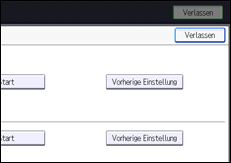
![]() Drücken Sie [Ja].
Drücken Sie [Ja].
Durchführung der automatischen Farbkalibrierung mit der Druckerfunktion
Wählen Sie das Testmuster unter [Testmuster 1 (600
 600 dpi)], [Testmuster 2 (1800
600 dpi)], [Testmuster 2 (1800  600 dpi)], [Testmuster 3 (9000
600 dpi)], [Testmuster 3 (9000  600 dpi)], [Testmuster 4 (1200
600 dpi)], [Testmuster 4 (1200  1200 dpi)] oder [Testmuster 5 (3600
1200 dpi)] oder [Testmuster 5 (3600  1200 dpi)] aus und drücken Sie [Ja].
1200 dpi)] aus und drücken Sie [Ja].
![]()
Die automatische Farbkalibrierung kann nicht ausgeführt werden, solange die Meldung “Die Druckgeschwindigkeit wird nun eingeschränkt, da die interne Lüftung aktiv ist. ” angezeigt wird. Starten Sie die automatische Farbkalibrierung, wenn die Meldung nicht mehr angezeigt wird.
